TeslaCrypt 3.0 törlés (ingyenes útmutató)
Eltávolítási Útmutató - TeslaCrypt 3.0
Mi az, hogy TeslaCrypt 3.0?
A TeslaCrypt 3.0 a TeslaCrypt ransomware legújabb változata. A fertőzés pontosan úgy működik, mint a többi zsarolóvírus: titkosítja az áldozat fájljait, majd váltságdíjat követel a titkosítás visszafordításáért. Ebben a bejegyzésben bemutatjuk a TeslaCrypt 3.0 vírus működését, valamint részletezzük eltávolításának módjait.
Hogyan működik a TeslaCrypt 3.0?
Mikor a TeslaCrypt 3.0 vírus a rendszerbe jut, a háttérben azonnal hozzálát a titkosítási folyamat előkészítéséhez. Először is, egy .exe fájlt helyez el a rendszerben, majd rendszerindítási elemet illeszt be (információink szerint a merryHmas.inf fájlt), amely biztosítja, hogy a rosszindulatú titkosítási folyamat a következő újraindításkor aktiválódjon. A következő bekapcsoláskor tehát a malware sajnos belekezd a titkosításba, amely során átvizsgálja a rendszert, és elérhetetlenné teszi a személyes fájlokat. A vírus a fájlok nevét is módosítja, a következő kiterjesztést hozzájuk illesztve: .XXX, .TTT, .CCC, .VVV, .MP3 vagy .MICRO.
Miután a folyamat befejeződött, a ransomware üzenetet hagy a titkosított fájlokat tartalmazó mappákban. Ebben az áll, hogy a fájlokat erős titkosítási kulcs „védi”, és a felhasználó várhat a csodára, amely a váltságdíj megduplázódásával is jár, vagy egyszerűen megmentheti az adatokat: csak ki kell fizetnie a váltságdíjat Bitcoin valuta segítségével. Nem szabad bedőlnie a hackereknek, nagyon valószínűtlen, hogy tényleg visszaadják a fájlokat.
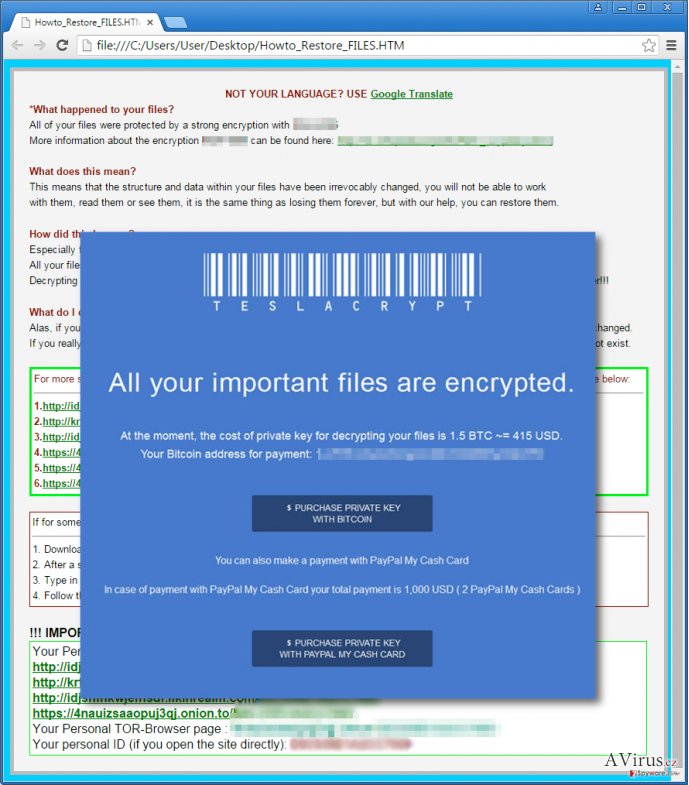
Hogyan juthat a rendszerbe a TeslaCrypt 3.0?
Ha fogalma sincs, hogyan jutott a trójai fenyegetés a rendszerbe, folytassa az olvasást:
- A TeslaCrypt 3.0 főként fertőző e-mailek formájában terjed, tehát oda kell figyelnie az ismeretlen feladóktól származó levelekre. A legfontosabb, hogy ne nyissa meg az ilyen e-mailek csatolmányait. A fertőző fájlokat szinte minden esetben álcázzák, első ránézésre megbízható, sőt, fontos fájloknak tűnhetnek.
- Ha a malware a rendszerbe jut, mindenképpen el kell távolítania a vírus MINDEN komponensét. Ha ezt nem teszi meg, bizonyos hátramaradt fájlok, például a trójai szoftver újra letöltheti például a TeslaCrypt 3.0 vírust, valamint személyes adatokat is megfigyelhet. A hírek szerint a TeslaCrypt telepítésére képes egyik trójai a Miuref.B nevű fertőzés.
- Kerülje az olyan frissítési ajánlatokat is, amelyek felugró ablakok vagy új fülek formájában jelennek meg. Ne feledje, hogy a malware programok ilyen megtévesztő frissítésekként is terjednek – ne dőljön be a csalók trükkjeinek. A szoftverfrissítéseket mindig megbízható forrásból töltse le, például a fejlesztők saját weboldaláról.
A TeslaCrypt 3.0 eltávolításához minden hozzá tartozó fájlt törölnie kell. Ha nem tudja, hogy ezt hogyan kell, kövesse a 2. oldalon található TeslaCrypt 3.0 eltávolítási útmutatót.
A TeslaCrypt 3.0 eltávolítása
A ransomware-ek esetén mindig érdemes inkább az automatikus eltávolítási módszert választani, hiszen olyan vírusról van szó, amely rejtve működik, és komoly károkat okozhat a rendszerben. Mi a FortectIntego és a Webroot SecureAnywhere AntiVirus szoftvereket ajánljuk a rendszer átvizsgálásához. Egy ilyen malware-eltávolító program könnyedén észleli és el is távolítja a TeslaCrypt 3.0-hoz tartozó kártékony fájlokat. Ha azonban mégis a kézi eltávolítás választja, görgessen lejjebb, ahol megtalálja az ehhez szükséges lépéseket.
Hogyan fejthetők vissza a fájlok?
Sajnos a TeslaCrypt 3.0 vírust is frissítették, így közel lehetetlen a fájlok visszafejtése. Biztonsági mentésekből azonban visszaállíthatja a fájlokat, ha azokat külső tárolóra mentette. Először mindenképp távolítsa el a vírust, csak eztán csatlakoztassa a biztonsági másolatokat tároló hardvert. Ha nem készített másolatokat, sajnos valószínűleg lehetetlen a fájlok megmentése. Ennek ellenére azért megpróbálkozhat a következő programokkal: Photorec, Kaspersky virus-fighting utilities vagy R-Studio.
Manuális Eltávolítási Útmutató - TeslaCrypt 3.0
TeslaCrypt 3.0 eltávolítása ezzel: Safe Mode with Networking
-
Lépés 1: Indítsa a számítógépet Safe Mode with Networking módban
Windows 7 / Vista / XP- Kattintson a következőre: Start → Shutdown → Restart → OK.
- Mikor a számítógép bekapcsol, kezdje nyomkodni az F8 billentyűt, amíg meg nem jelenik a Advanced Boot Options ablak.
-
Válassza a listáról a következőt: Safe Mode with Networking

Windows 10 / Windows 8- Nyomja meg a Power gombot a Windows bejelentkezési képernyőn. Most tartsa nyomva a billentyűzet Shift gombját, majd kattintson a Restart lehetőségre..
- Most a következőkre kattintson: Troubleshoot → Advanced options → Startup Settings, végül pedig ezt nyomja meg: Restart.
-
Miután a számítógép beindult, válassza a Startup Settings ablakban a következőt: Enable Safe Mode with Networking

-
Lépés 2: TeslaCrypt 3.0 törlés
Jelentkezzen be a fertőzött fiókba és indítson egy böngészőt. Töltsön le egy megbízható antispyware programot, például: FortectIntego. Telepítse, frissítse, majd futtasson vele teljes rendszervizsgálatot és távolítson el minden rosszindulatú fájlt, amely a ransomware-hez tartozik, majd fejezze be a behatoló (TeslaCrypt 3.0) eltávolítását.
Próbálkozzon másik módszerrel, ha a ransomware blokkolja a következőt: Safe Mode with Networking
TeslaCrypt 3.0 eltávolítása ezzel: System Restore
-
Lépés 1: Indítsa a számítógépet Safe Mode with Command Prompt módban
Windows 7 / Vista / XP- Kattintson a következőre: Start → Shutdown → Restart → OK.
- Mikor a számítógép bekapcsol, kezdje nyomkodni az F8 billentyűt, amíg meg nem jelenik a Advanced Boot Options ablak.
-
Válassza a listáról a következőt: Command Prompt

Windows 10 / Windows 8- Nyomja meg a Power gombot a Windows bejelentkezési képernyőn. Most tartsa nyomva a billentyűzet Shift gombját, majd kattintson a Restart lehetőségre..
- Most a következőkre kattintson: Troubleshoot → Advanced options → Startup Settings, végül pedig ezt nyomja meg: Restart.
-
Miután a számítógép beindult, válassza a Startup Settings ablakban a következőt: Enable Safe Mode with Command Prompt

-
Lépés 2: Állítsa vissza a rendszerfájlokat és -beállításokat
-
Miután megjelent a(z) Command Prompt ablak, írja be, hogy cd restore, majd kattintson arra, hogy Enter.

-
Most írja be, hogy rstrui.exe, majd kattintson ismét arra, hogy Enter..

-
Mikor megjelenik az új ablak, kattintson arra, hogy Next, majd válasszon egy Next fertőzést megelőző visszaállítási pontot.


-
A rendszervisszaállítás indításához kattintson arra, hogy Yes.

-
Miután megjelent a(z) Command Prompt ablak, írja be, hogy cd restore, majd kattintson arra, hogy Enter.
Fontos törődnie a crypto-ransomware vírusok elleni óvintézkedésekkel. Ha meg szeretné védeni számítógépét az olyan ransomware-ektől, mint a most tárgyalt TeslaCrypt 3.0, használjon megbízható antispyware programot, például: FortectIntego, SpyHunter 5Combo Cleaner vagy Malwarebytes









